E-postadress är endast för mottagande eller skicka e-post?
Gmail svarar nr.
Idag kan du med Gmail hantera kontakter som du bara gör på iPhone i gamla dagar.
Att hantera dina iPhone-kontakter på Gmail är så bekväm som möjligt.
Frågan är hur man synkroniserar iPhone-kontakter till Gmail för uppdatering?
Den här sidan samlar in 3 effektiva metoder för att överföra kontakter från iPhone till Gmail.
Fortsätt läsa och få den detaljerade guiden.
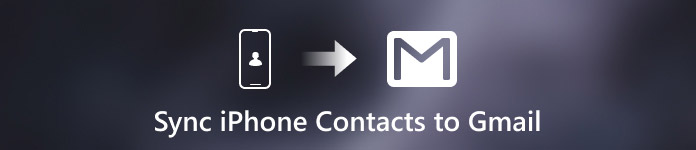
- Del 1: Synkronisera iPhone-kontakter till Gmail via Google-konto automatiskt
- Del 2. Så här överför du iPhone-kontakter till Gmail med iCloud
- Del 3. Så här exporterar du iPhone-kontakter till Gmail utan iCloud (enklaste)
Del 1: Synkronisera iPhone-kontakter till Gmail via Google-konto automatiskt
När vi synkroniserar Google-kontakter på Android-telefonen är allt vi behöver göra för att lägga till Google-kontot i Inställningar. I själva verket har iPhone också liknande kontohanteringsfunktionen i inställningsappen. Det är det enklaste sättet att synkronisera iPhone-kontakter till Gmail.
steg 1. Lås upp din iPhone, gå till appen "Inställningar" och anslut din enhet till ett Wi-Fi-nätverk.
steg 2. Om du använder iOS 10.2 eller tidigare, leta reda på och tryck på "E-post, kontakter, kalendrar". På iOS 10.3 och senare, gå till "Kontakter"> "Konton". Gå sedan till "Lägg till konto" och välj "Google".
steg 3. När du förs till Gmail-kontoskärmen anger du ditt Gmail-konto och lösenord och sätter omkopplaren för "Kontakter" till "PÅ". Nu är du klar med att exportera iPhone-kontakter till Gmail.

När som helst när du ändrar eller lägger till kontakter på din iPhone synkroniseras ändringarna också med Google-kontakter.
Observera att om du inte vill uppdatera alla kontakter alltid till Gmail, stänger du bara av "Kontakter". Om du av misstag raderade kontakter på iPhone får du chansen att Återställ kontakter från Gmail.
Del 2. Så här överför du iPhone-kontakter till Gmail med iCloud
Som tidigare fungerar iCloud bra för att säkerhetskopiera iPhone-kontakter och exportera sedan iPhone-kontakter från iCloud och importera kontakter till Gmail.
Steg 1. Säkerhetskopiera iPhone-kontakter till iCloud
Öppna din iPhone och tryck på "Inställningar". Hitta ditt Apple-konto högst upp och klicka på det. Bläddra ner för att hitta "iCloud" -knappen. Slå på "Kontakter", och sedan kommer ditt iCloud-konto att synkronisera iPhone-kontakter automatiskt.
Vänta bara tålmodigt på hela säkerhetskopieringsprocessen.

Steg 2. Exportera iPhone-kontaktbackup till datorn
Gå till www.icloud.com på din dator. Ange ditt Apple-ID och lösenord. Klicka på "Kontakter" för att se alla dina iPhone-kontakter.
Välj iPhone-kontakter som du vill synkronisera med Gmail. Klicka på knappen "Inställningar" i det nedre vänstra hörnet. Välj alternativet "Exportera vCard" från rullgardinsmenyn.

Steg 3. Importera iPhone-kontakter till Gmail
Logga in på ditt Gmail-konto på datorn (Glömt Gmail användarnamn?), besök "Kontakter" och välj "Importera kontakter" i den vänstra panelen. Klicka på "Välj fil" -knappen för att välja kontakter som hämtats tidigare. Klicka på "Importera" för att säkerhetskopiera iPhone-kontakter med iCloud framgångsrikt.
Dricks: Gmail kan du exportera kontakter i Google CSV, Outlook CSV och vCard-format. Men iPhone adressbok stöder bara vCard.

På det här sättet kommer du att synkronisera alla kontakter med Gmail, inklusive de oönskade kontakterna, och backupprocessen kan ta lång tid, om Internet inte är bra.
Del 3. Så här exporterar du iPhone-kontakter till Gmail utan iCloud (enklaste)
Oavsett vilket verktyg du använder, iCloud backup eller Google-konto, hittar du processen behöver den trådlösa och du får ingen chans att bestämma selektiv kontaktsynkronisering till Gmail. För att undvika detta olägenheter, föreslår vi det enklaste sättet med iPhone Transfer.
Det kan hjälpa dig att förenkla hela proceduren genom att snabbt utvinna selektiva kontakter från iPhone till dator.

4,000,000 + Nedladdningar
Överför iPhone-kontakter till datorn med ett klick.
Välj vissa kontakter för att synkronisera Google-kontakter med iPhone.
Hantera iPhone-kontakter som att ta bort, lägga till, redigera, slå samman, etc. före synkronisering.
Fungerar för alla iPhone-enheter som iPhone 17/16/15/14/13/12/11, etc.
Steg 1. Anslut iPhone till dator
Ladda ner gratis den här programvaran till din dator. Använd USB-kabeln för att ansluta din iPhone och datorn efter att ha kört det här verktyget.

Steg 2. Överför iPhone-kontakter
Välj Kontakter från vänster band och välj sedan önskade kontakter. Klicka på "Exportera till PC" högst upp i fönstret för att spara iPhone-kontakter till datorn. Du kan också välja "Toolkit" till vänster. Klicka på "Kontakter Backup" för att spara alla kontakter på datorn.
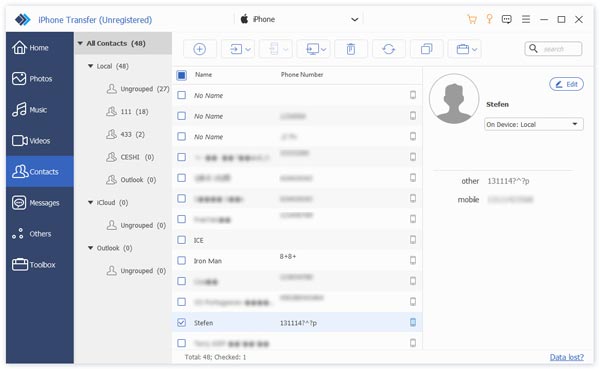
Steg 3. Importera iPhone-kontakter till Gmail
Då behöver du bara följa steg 3 i den andra metoden för att importera kontakter till Gmail.
iPhone Transfer fungerar bättre än du kan tänka dig.
Det kan också fungera för dig:
- Kopiera iPhone musik till iPhone
- Synkronisera iPhone-kontakt till iPhone
- Överför ringsignal från iPhone till iPhone
Slutsats
I den här handledningen har vi visat dig hur du gör Google-kontaktsynkronisering med iPhone. Nu kan du förstå hur du synkroniserar iPhone-kontakter till Gmail. Med iCloud eller Google-kontosynkronisering kan du nå ditt mål, men processen är lite lång. Om du vill bli av med den långa proceduren, ta bara den sista metoden med iPhone Transfer för att hjälpa dig.




